Практическое руководство. изменять XML-файлы — Visual Studio (Windows)
Twitter LinkedIn Facebook Адрес электронной почты
- Статья
Область применения:
Редактор XML — это новый редактор для XML-файлов. Его можно использовать для отдельных XML-файлов или файлов, связанных с проектами Visual Studio. Редактор XML связан со следующими расширениями файлов: CONFIG, DTD, XML, XSD, XDR, XSL, XSLT и VSSETTINGS. Редактор XML также связан с файлами любого другого типа с содержимым в формате XML или DTD, для которых не зарегистрирован специальный редактор.
Его можно использовать для отдельных XML-файлов или файлов, связанных с проектами Visual Studio. Редактор XML связан со следующими расширениями файлов: CONFIG, DTD, XML, XSD, XDR, XSL, XSLT и VSSETTINGS. Редактор XML также связан с файлами любого другого типа с содержимым в формате XML или DTD, для которых не зарегистрирован специальный редактор.
Примечание
Документы XHTML обрабатываются редактором HTML.
Чтобы отредактировать XML-файл, дважды щелкните нужный файл.
Добавление нового XML-файла в существующий проект
В меню Проект выберите пункт Добавить новый элемент.
Выберите пункт XML-файл в области Шаблоны.
Введите имя файла в поле Имя и нажмите Добавить.
XML-файл будет добавлен в проект и откроется в редакторе XML. Этот файл содержит XML-декларацию по умолчанию,
<?xml version="1.. 0" encoding="utf-8" ?>
0" encoding="utf-8" ?>
Добавление существующего XML-файла в проект
В меню Проект выберите пункт Добавить существующий элемент.
Откроется диалоговое окно Добавление существующего элемента.
Выберите XML-файл и нажмите Добавить.
Создание нового XML-файла или XSLT-файла
В меню Файл выберите команду Создать.
Откроется диалоговое окно Создание файла .
Чтобы создать новый XML-файл, выберите XML-файл; чтобы создать новую таблицу стилей XSLT, выберите XSLT-файл.
Щелкните Open(Открыть).
Создание пустого проекта для XML-файлов
В меню Файл выберите Создать >Проект.
Введите Пустой проект в поле поиска шаблона, выберите шаблон Пустой проект (.
 NET Framework) , а затем нажмите кнопку Далее.
NET Framework) , а затем нажмите кнопку Далее.Нажмите кнопку создания.
Добавьте XML-файлы в проект.
Редактор XML найдет добавленные в этот проект схемы и применит их для проверки правильности документа и поддержки технологии IntelliSense в любых XML-файлах, схемах или XSLT-файлах, которые редактируются, пока этот проект открыт.
См. также
- Редактор XML
- Свойства XML-документа, окно «Свойства»
- Практическое руководство. Создание схемы XML из XML-документа
Редактор XML. Поиск и замена текста, комментариев в XML документах
Редактор XML. Поиск и замена текста, комментариев в XML документахМодификатор XML. Поиск и замена конфиденциальной информации в документах XML с помощью обычного текста или поиска на основе регулярных выражений
Powered by aspose.com and aspose.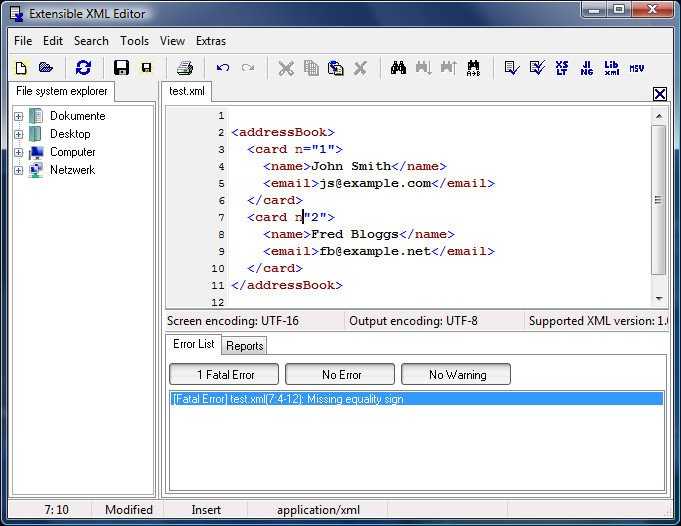 cloud
cloudПеретащите или выберите файлы*
Выбрать файл
Выбрать из Google Drive Выбрать из Dropbox
Введите Url
* Загружая свои файлы или используя нашу службу, вы соглашаетесь с Условиями использования и Политикой конфиденциальности
Чувствительный к регистру
Текст
Комментарии
Метаданные
Ваш файл был успешно обработан
СКАЧАТЬОтправить результат в:
ПОСМОТРЕТЬ РЕЗУЛЬТАТЫПОСМОТРЕТЬ РЕЗУЛЬТАТЫ
Отправить результат в:
1000 символов максимум
Обратная связь
Попробуйте другие приложения для замены текста:
PDFDOCWordExcelPowerPointPPTCSVXMLTextMarkdownSRT
Other apps
Замена текста в XML документе онлайн это простое приложение которое поможет вам заменить какой либо фрагмент текста во всем XML документе с помощью браузера. Это приложение имеет основные необходимые функции для замены текста. Необходимый текст можно искать по точному соответствию или с помощью регулярного выражения. Так же текст можно искать с учетом регистра и без учета регистра. еще одна полезная опция это поиск теста в комментариях и метаданных.
Это приложение имеет основные необходимые функции для замены текста. Необходимый текст можно искать по точному соответствию или с помощью регулярного выражения. Так же текст можно искать с учетом регистра и без учета регистра. еще одна полезная опция это поиск теста в комментариях и метаданных.
Когда это приложение по замене текста будет вам полезно?
Например, вы получили от ваших коллег документ по работе с ПДФ документом, в котором была допущена ошибка, название формата было написано в нижнем регистре «пдф», а необходимо было писать в верхнем регистре «ПДФ». Для исправления этого документа вам поможет это приложение, укажите какой текст искать, на что заменить и нажмите кнопку «Редактировать». Замена текста выполнится в считанные секунды.
 Для немедленного удаления ваших документов просто нажмите кнопку удалить в окне скачивания результата.
Для немедленного удаления ваших документов просто нажмите кнопку удалить в окне скачивания результата.- XML редактор
- Поиск и замена конфиденциальной информации в документах XML с помощью обычного текста или поиска на основе RegEx
- Найти и заменить текст в документе XML
Как отредактировать XML файл
1
Щелкните внутри области размещения файлов, чтобы загрузить XML файл, или перетащите XML файл.2
Введите в поля новый текст (или регулярное выражение) и текст, который необходимо заменить3
Нажмите кнопку «REDACT», файл будет автоматически загружен для редактирования.4
Ссылка на скачивание XML файла будет доступна сразу после редактирования.5
Вы также можете отправить ссылку на скачивание XML файла на свой email.
6
Обратите внимание, что файл будет удален с наших серверов через 24 часа, а ссылки для скачивания перестанут работать после этого периода времени.
ЧаВо
1
❓ Как отредактировать документ XML?
Сначала вам нужно добавить файл для редактирования: перетащите файл XML или щелкните в белой области, чтобы выбрать файл. Введите искомое выражение и текст для замены, также вы можете проверить другие параметры. Затем нажмите кнопку «ОТРЕДАКТИРОВАТЬ». Вы можете загрузить файлы результатов после завершения редактирования документа XML.
2
⏱️ Сколько времени нужно на редактирование XML?
Это приложение Redaction работает быстро. Вы можете отредактировать XML за несколько секунд.

3
Конечно! Ссылка на скачивание файлов результатов будет доступна сразу после редактирования. Мы удаляем загруженные файлы через 24 часа, и ссылки для скачивания перестанут работать по истечении этого периода времени. Никто не имеет доступа к вашим файлам. Редактирование файлов абсолютно безопасно.
4
💻 Можно ли отредактировать XML в Mac OS, Android или Linux?
Наш редактор XML работает в режиме онлайн и не требует установки программного обеспечения.
5
🌐 Какой браузер следует использовать для редактирования XML?
Вы можете использовать любой современный браузер для редактирования XML, например Google Chrome, Firefox, Opera, Safari.

Быстрое и простое редактирование
Загрузите документ и нажмите кнопку «РЕДАКТИРОВАТЬ». Вы получите файл, как только будет выполнено редактирование.
Редактировать из любого места
Работает со всех платформ, включая Windows, Mac, Android и iOS. Все файлы обрабатываются на наших серверах. Вам не требуется установка плагинов или программного обеспечения.
Качественное редактирование
. Все файлы обрабатываются с использованием Aspose APIs, которое используются многими компаниями из списка Fortune 100 в 114 странах мира.
Практическое руководство. Редактирование XML-файлов — Visual Studio (Windows)
Редактировать
Твиттер LinkedIn Фейсбук Электронная почта
- Статья
Применяется к: Visual Studio Visual Studio для Mac Visual Studio Code
Редактор XML — это новый редактор файлов XML. Его можно использовать в автономном XML-файле или в файле, связанном с проектом Visual Studio. Редактор XML связан со следующими расширениями файлов: 9
Примечание
Документы XHTML обрабатываются редактором HTML.
Чтобы отредактировать файл XML, откройте файл, который вы хотите отредактировать.
Добавить новый файл XML в проект
В меню Project выберите Добавить новый элемент .
Выберите XML-файл на панели Шаблоны .
Введите имя файла в поле Имя и нажмите Добавить .

Файл XML добавляется в проект и открывается в редакторе XML. Файл содержит декларацию XML по умолчанию,
Добавить существующий файл XML в проект
В меню Project выберите Добавить существующий элемент .
Появится диалоговое окно Добавить существующий элемент .
Выберите файл XML и нажмите Добавить .
Создать новый файл XML или XSLT
В меню File выберите New .
Появится диалоговое окно Новый файл .
Выберите XML-файл , чтобы создать новый XML-файл; или выберите XSLT-файл , чтобы создать новую таблицу стилей XSLT.
Выбрать Открыть .
Создать пустой проект для файлов XML
В меню File выберите New > Project .

Введите Пустой проект в поле поиска шаблона, выберите Пустой проект (.NET Framework) , а затем выберите Далее .
Выбрать Создать .
Добавьте файлы XML в проект.
Редактор XML находит схемы, которые вы добавляете в этот проект, и использует их для проверки и IntelliSense в любых файлах XML, схемах или XSLT, которые вы редактируете, пока этот проект открыт.
См. также
- Редактор XML
- Свойства документа XML, окно свойств
- Как создать XML-схему из XML-документа
Обратная связь
Просмотреть все отзывы о странице
Анализ и редактирование XML с помощью XML-менеджера UltraEdit
Открытие XML-менеджера
Если XML-менеджер еще не виден, вы можете открыть его, отметив параметр XML-менеджер на вкладке «Макет» ленты.
Если активный файл является допустимым файлом XML, менеджер XML проанализирует файл и отобразит его различные узлы и информацию.
Навигация в XML-менеджере
XML-менеджер предоставляет несколько методов навигации между узлами.
Развернуть/свернуть узлы
На самом базовом уровне вы можете разворачивать и сворачивать узлы в менеджере XML с помощью значков + и - .
Поиск
Вы увидите текстовое поле в верхней части менеджера XML. Вы можете ввести что-нибудь здесь и нажать Введите для поиска этой строки в XML-данных. Менеджер XML перейдет к первому узлу, соответствующему строке поиска. Если есть несколько совпадений, вы можете нажать Введите еще раз, чтобы перейти к следующему вхождению.
Навигация в файле
Конечно, XML-менеджер анализирует XML-файл, но вы также можете перемещаться по файлу, дважды щелкая элементы в XML-менеджере.
Редактирование XML-файлов с помощью XML-менеджера
Вы также можете использовать XML-менеджер для изменения и редактирования ваших XML-файлов.
Выберите узел
Если вы хотите выбрать фактический текст всего узла, удерживайте Shift клавиша и дважды щелкните в менеджере XML. Это выделит весь узел в редакторе. Вы можете начать печатать, чтобы перезаписать или удалить его.
Перетаскивание
Вы можете изменить положение узлов XML в файле XML, щелкнув их в диспетчере XML и перетащив в новое место.
Узел будет перемещен на позицию после узла, на который вы его поместили.
В контекстном меню менеджера XML доступно несколько других параметров. Чтобы просмотреть параметры, просто щелкните правой кнопкой мыши в диспетчере XML. Вы увидите следующие варианты:
Вверх/Вниз
Перемещает выбранный узел вниз в дереве XML, фактически изменяя файл XML.
Копировать/выбрать
Копирует или выбирает текст узла XML.
Копировать XPath
Копирует XPath выбранного узла XML в буфер обмена. На приведенном выше снимке экрана XPath /datasets/dataset будет скопирован в буфер обмена.
Форматировать документ
Переформатирует (красиво распечатывает) активный файл XML, добавляя соответствующие разрывы строк и отступы.
Анализ документа
Анализирует (или повторно анализирует) структуру XML и данные активного файла, которые заполняют диспетчер XML.
Вырезать
Вырезает текст выбранного узла XML из файла в буфер обмена.
Заменить буфером обмена
Заменяет выбранный узел содержимым буфера обмена.
Вставить перед
Вставляет узел в буфер обмена перед активным узлом.
Вставить после
Вставляет узел в буфер обмена после активного узла.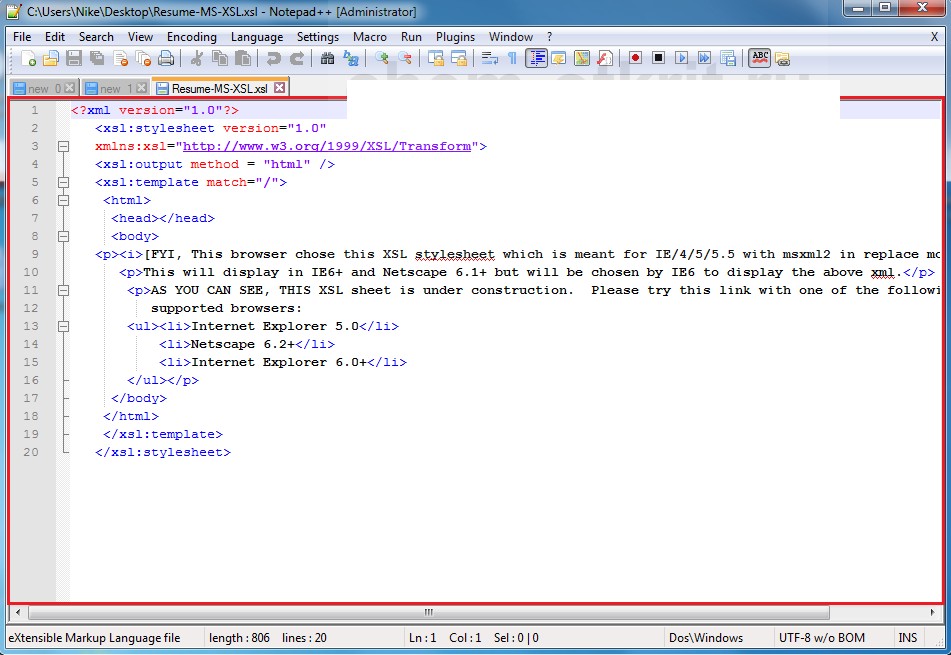
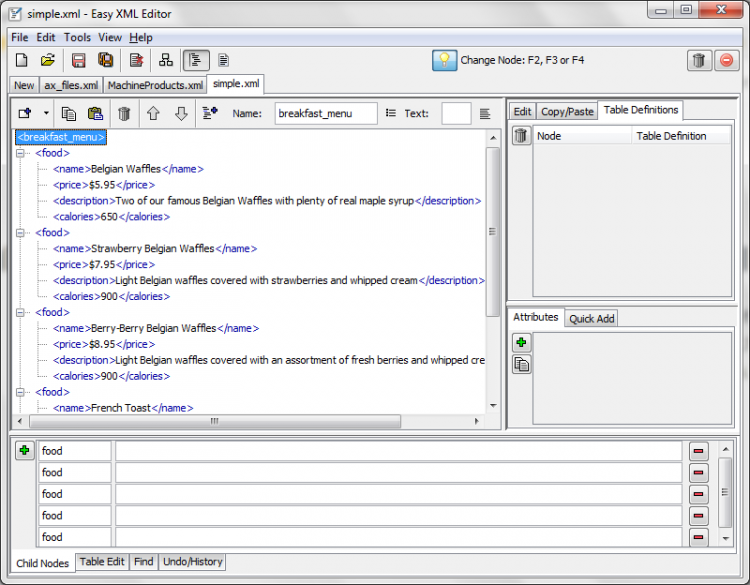 0" encoding="utf-8" ?>
0" encoding="utf-8" ?> NET Framework) , а затем нажмите кнопку Далее.
NET Framework) , а затем нажмите кнопку Далее.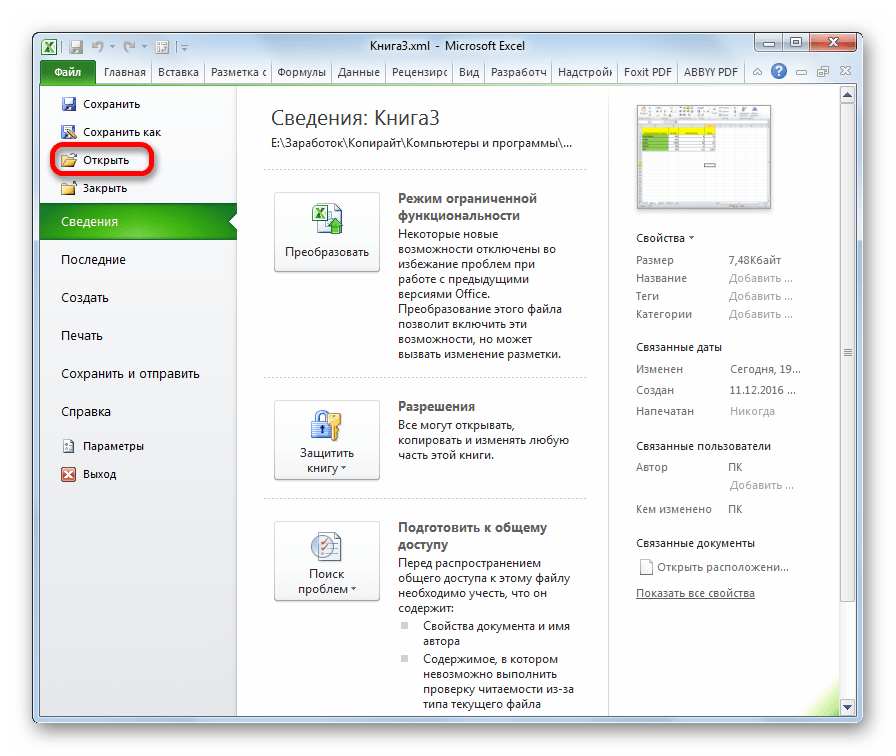



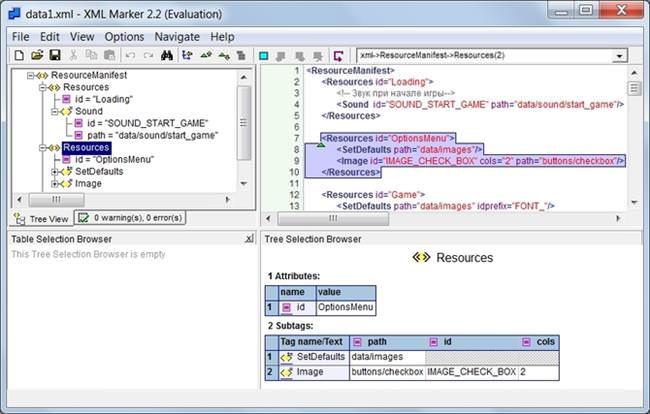
Ваш комментарий будет первым